- 公開日:
スプレッドシートで行を非表示にする(隠す)方法
この記事では、スプレッドシートで行を非表示にする方法について詳しく説明します。
スプレッドシートでは、不要な行を非表示にして隠すことができ、その後再表示するのも簡単です。
PCおよびスマホでの操作方法をご紹介します。
スプレッドシートで行を非表示にする(隠す)
PCおよびスマホ(iPhone、Android)のスプレッドシートで、行を非表示にする方法について説明します。
PC
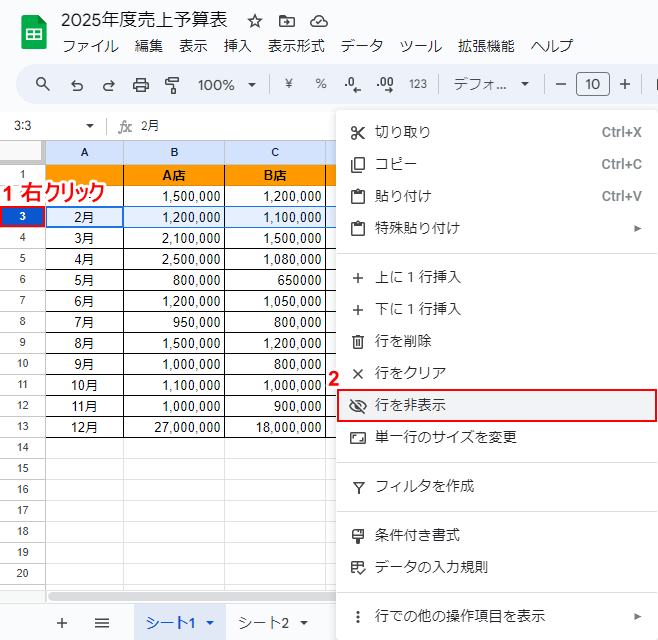
対象のシートを開き、①非表示にする行(例:3)を選択して右クリックし、②「行を非表示」を選択します。
複数の行を選択するには、Ctrlキー(Macの場合は commandキー)を押したまま、行を選択します。
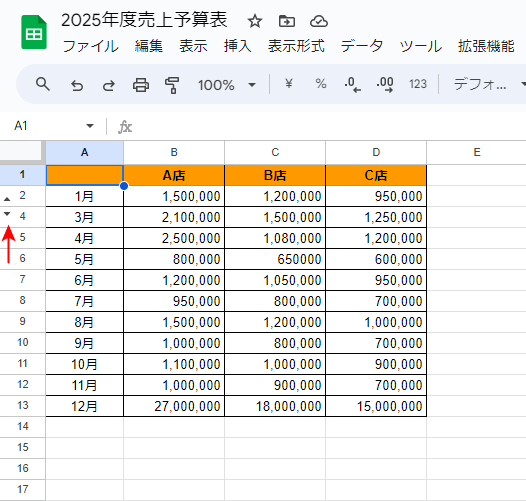
選択した行(例:3)が非表示になりました。
非表示になった行の上下には、矢印(▲▼)が表示されます。
行を再表示(非表示を解除)する
非表示にした行を再表示する方法は、下記記事の「スプレッドシートで行の非表示を解除(再表示)する(PC)」セクションでご紹介しています。
非表示になった行に表示されている矢印をクリックするだけなので、とても簡単です。
スマホ
iPhone
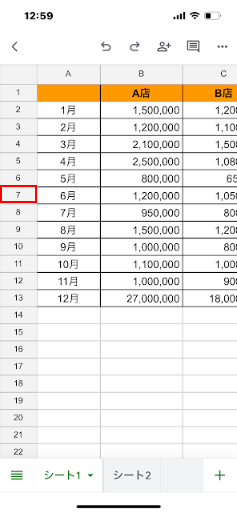
対象のシートを開き、非表示にする行(例:7)をタップします。
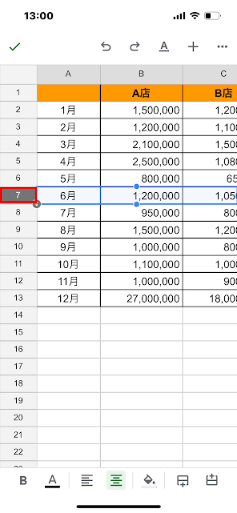
行が選択されますので、再度非表示にする行(例:7)をタップします。
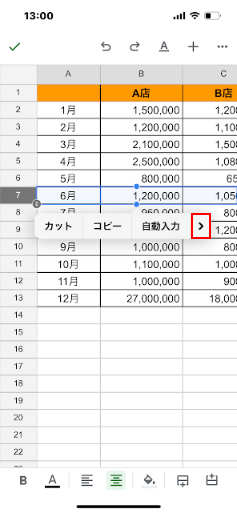
メニューが表示されますので、「>」をタップします。
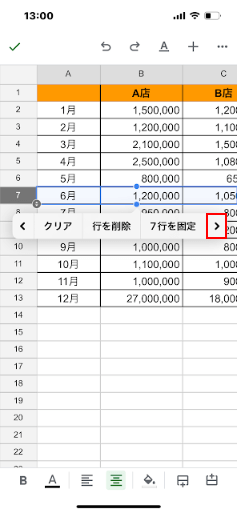
メニューに「行を非表示」と表示されるまで、再度「>」をタップします。
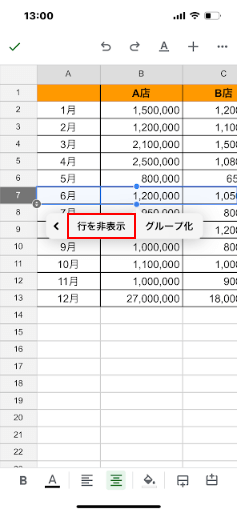
「行を非表示」をタップします。
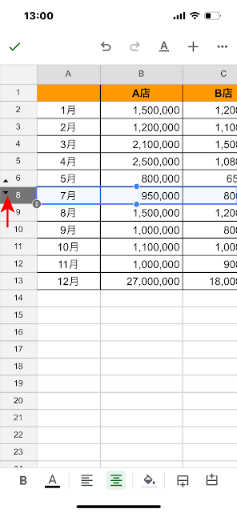
選択した行(例:7)が非表示になりました。
非表示になった行の上下には、矢印(▲▼)が表示されます。
Android
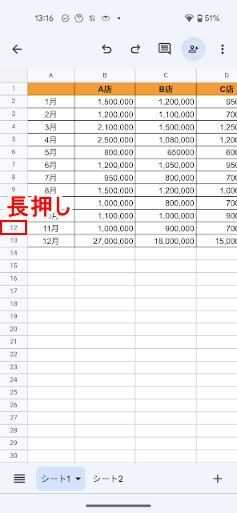
対象のシートを開き、非表示にする行(例:12)を長押しします。
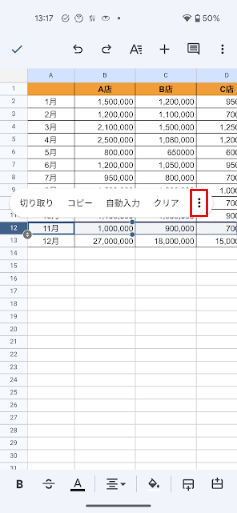
メニューが表示されますので、「︙」をタップします。
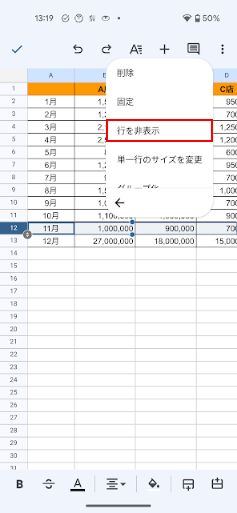
「行を非表示」を選択します。
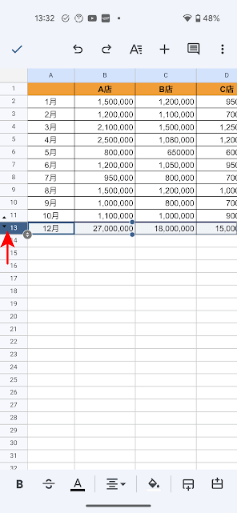
選択した行(例:12)が非表示になりました。
非表示になった行の上下には、矢印(▲▼)が表示されます。
行を再表示(非表示を解除)する
非表示にした行をスマホで再表示する方法は、下記記事の「スプレッドシートで行の非表示を解除(再表示)する(スマホ)」セクションで説明しています。
iPhoneでの手順を例にご紹介していますが、Androidでの操作方法も同じです。